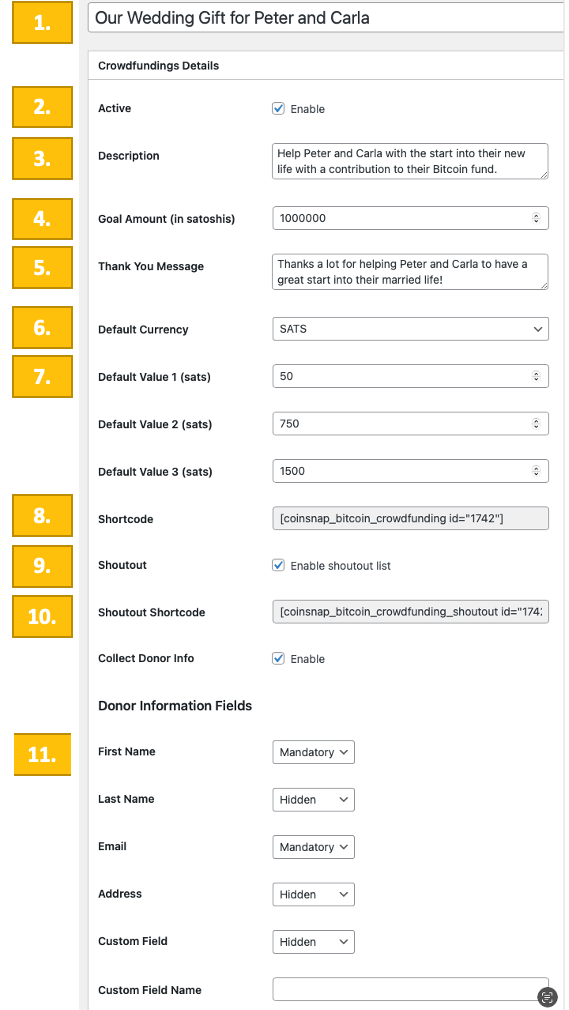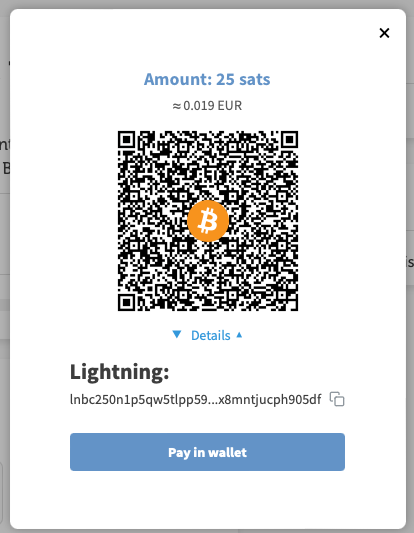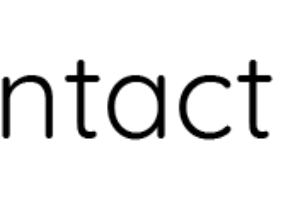Guide d’installation de Coinsnap Bitcoin Crowdfunding
Si tu as un site ou un blog WordPress, collecter des fonds en bitcoins est facile avec le plugin Coinsnap Bitcoin Crowdfunding. Il suffit d’installer le plugin, de le relier à ton compte Coinsnap et tes clients peuvent te soutenir avec Bitcoin-Lightning.
Tous les sats entrants sont immédiatement transmis et crédités sur ton Lightning Wallet, soit via notre Coinsnap, soit via ta passerelle de paiement BTCPay Server, à ton choix.
- Coinsnap Bitcoin Crowdfunding – Boutique de démonstration : https://donation.coinsnap.org/
- WordPress : https://wordpress.org/plugins/coinsnap-bitcoin-crowdfunding/
- GitHub : https://github.com/Coinsnap/Coinsnap-Bitcoin-Crowdfunding
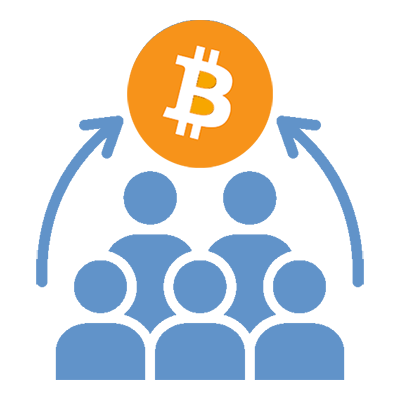
 Fonctionne avec le serveur Coinsnap ou BTCPay
Fonctionne avec le serveur Coinsnap ou BTCPay
Coinsnap Bitcoin Crowdfunding convient aussi bien aux débutants qu’aux pros du bitcoin : il te permet de choisir si tu veux utiliser notre passerelle de paiement Coinsnap sans aucune compétence technique, ou si tu veux l’utiliser avec ton propre serveur BTCPay. Choisis simplement l’option correspondante (comme indiqué ci-dessous) et remplis les données correspondantes. Et tu seras opérationnel en quelques minutes, d’une manière ou d’une autre !
Installe le plugin Coinsnap Bitcoin Crowdfunding
à partir du répertoire WordPress
Avec le plugin Coinsnap Bitcoin Crowdfunding, Coinsnap offre la possibilité de collecter des fonds en bitcoins rapidement et facilement sur n’importe quelle page de ton site web WordPress.
Tu peux télécharger le plugin directement depuis la place de marché WordPress ou l ‘installer directement depuis ton installation WordPress.
Connecte-toi à ton compte WordPress, appelle le backend de WordPress et va sur Plugins > Add New.
Saisis Coinsnap Bitcoin Crowdfunding dans le champ de recherche.

Clique sur installer maintenant, puis sur activer.
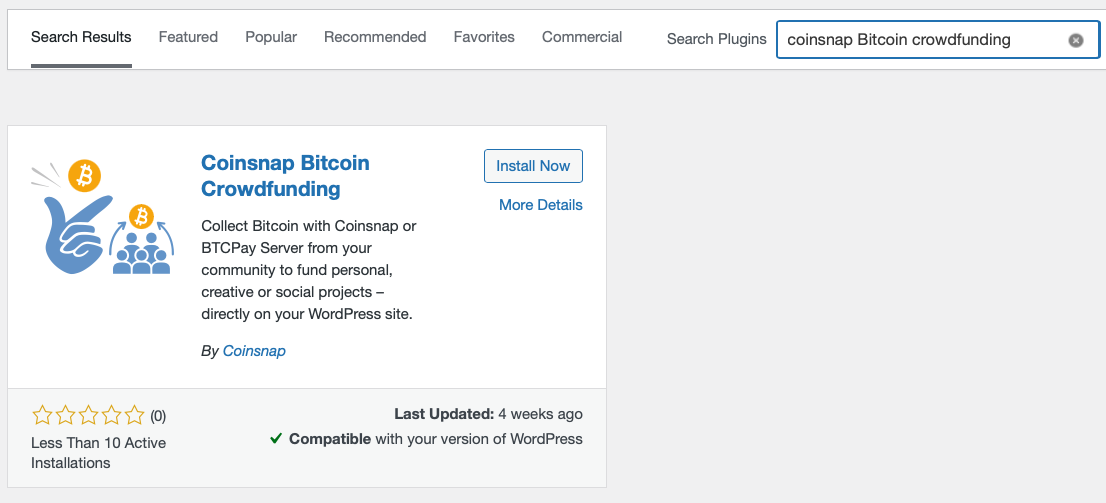
Le don en bitcoins de Coinsnap est maintenant installé avec succès et est répertorié comme Bitcoin Crowdfunding dans la barre latérale noire, à gauche, dans le backend de WordPress.
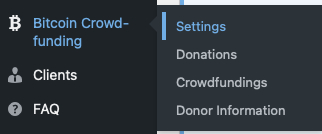
Connecte le compte Coinsnap avec le plugin Coinsnap Bitcoin Crowdfunding.
Bitcoin Crowdfunding Coinsnap Paramètres
Après avoir installé et activé le plugin Coinsnap Bitcoin Crowdfunding, tu dois configurer les paramètres de Coinsnap. Va sur Bitcoin Crowdfunding -> Settings dans la barre latérale noire à gauche.
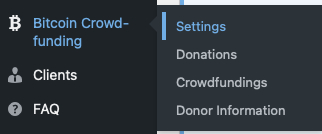
Choisis maintenant ta passerelle de paiement Coinsnap [1]. (Tu peux aussi choisir le serveur BTCPay si tu en utilises un, puis remplir les informations correspondantes).
Ensuite, tu devras entrer ton identifiant de magasin Coinsnap et ta clé API Coinsnap. [2] (Voir ci-dessous pour savoir comment les récupérer à partir de ton compte Coinsnap).
Dès que tu as collé l’identifiant de la boutique et la clé API dans leurs champs, clique sur vérifier. Si tu vois un message vert à côté indiquant Connexion réussie, ton plugin est prêt à accepter les dons en bitcoins et à les créditer sur ton portefeuille Lightning.
N’oublie pas de cliquer sur Enregistrer les changements avant de commencer à configurer ta ou tes boîtes de collecte de fonds !
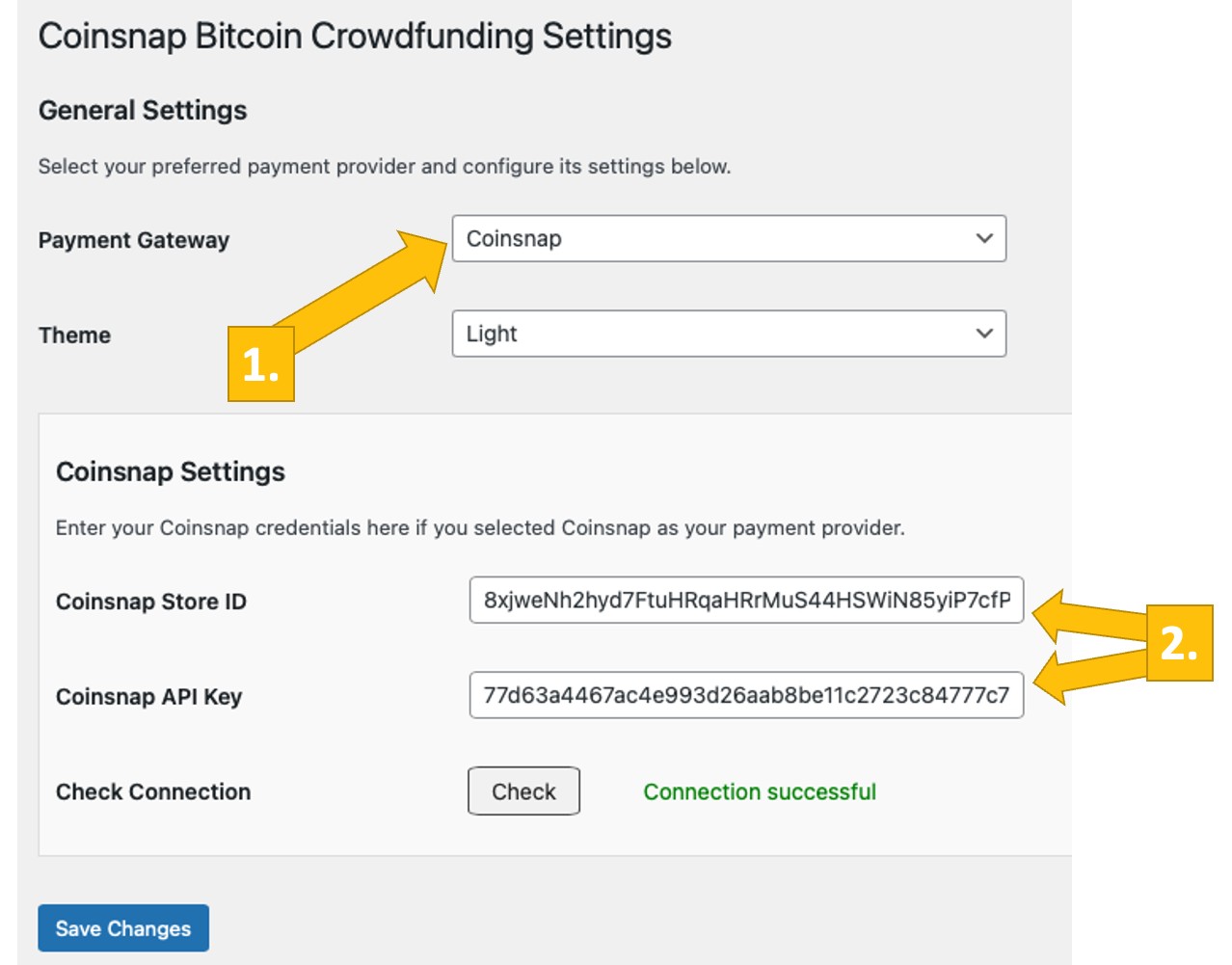
Paramètres de la boutique Coinsnap
Dans le backend de Coinsnap, va dans l’élément de menu Paramètres, puis clique sur Magasin dans le champ bleu. Tu y trouveras l’identifiant du magasin de Coinsnap [1] et la clé API de Coinsnap [2]. Copie-les l’une après l’autre dans les champs correspondants des paramètres de Coinsnap (voir ci-dessus). Clique ensuite sur le bouton Enregistrer les modifications en bas de la page pour appliquer et enregistrer les paramètres.
Une fois que tu as saisi et enregistré les données de Coinsnap dans les paramètres de Coinsnap Bitcoin Crowdfunding, tu es prêt à recevoir des transactions en bitcoins du portefeuille de tes clients vers ton portefeuille. Il ne reste plus qu’une dernière étape et tu pourras collecter des fonds en bitcoins !

Connecte ton serveur BTCPay avec le plugin Coinsnap Bitcoin Crowdfunding
Bitcoin Crowdfunding BTCPay Paramètres du serveur
Après avoir installé et activé le plugin Coinsnap Bitcoin Crowdfunding, tu dois configurer les paramètres de Coinsnap. Va sur Bitcoin Crowdfunding -> Settings [1] dans la barre latérale noire à gauche.

Choisis maintenant ta passerelle de paiement BTCPay [1].
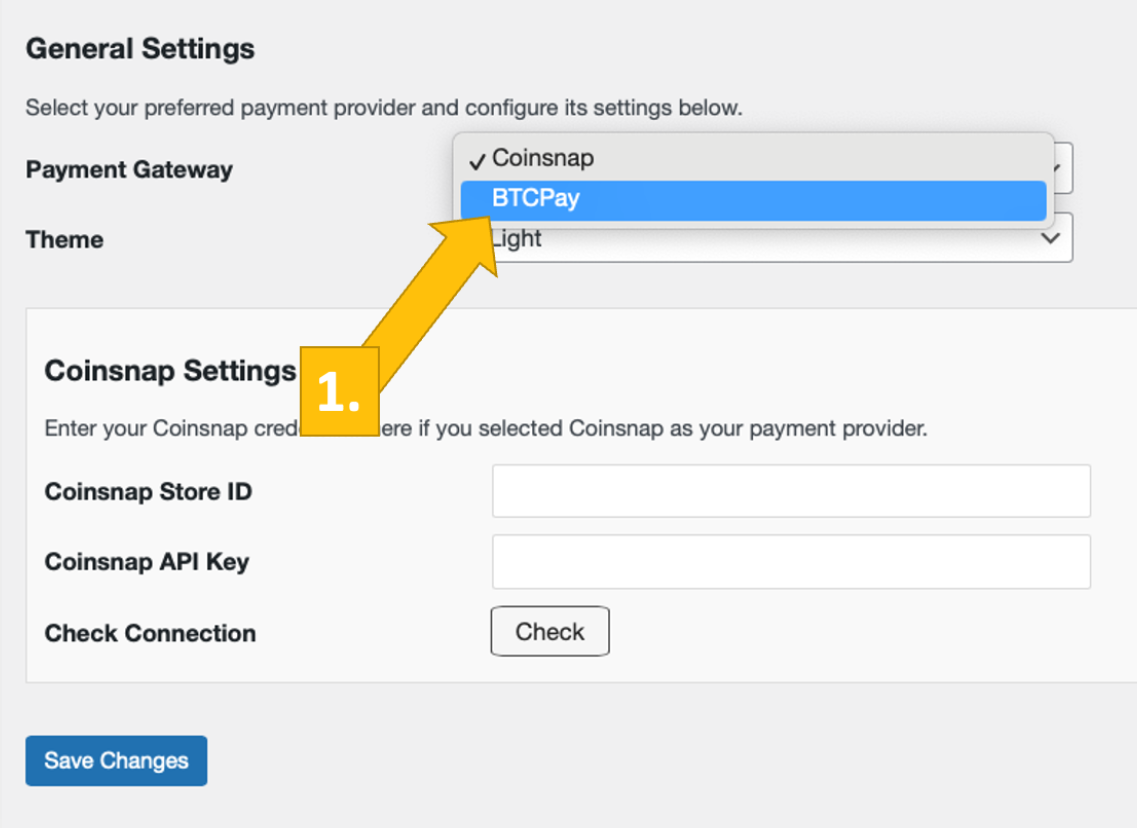
Maintenant, connecte-toi à ton serveur BTCPay. Si tu l’as fait, saisis l’URL de ton serveur BTCPay dans le champ correspondant de l’onglet Paramètres des dons [1].
Ensuite, tu devras cliquer sur le bouton Générer une clé API [2].
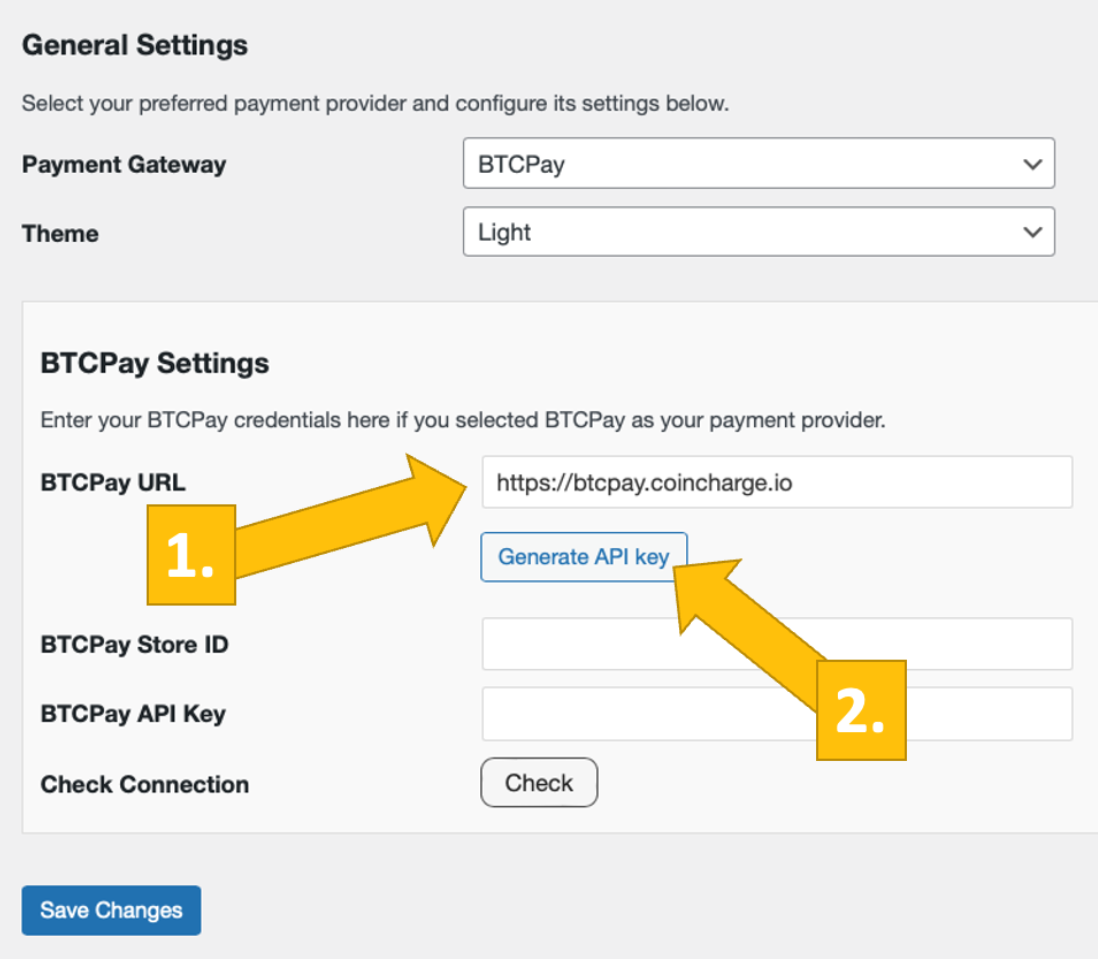
Tu seras ensuite redirigé vers ton serveur BTCPay.
Choisis ta boutique [1], puis clique sur continuer [2].

Tu seras alors renvoyé vers cet écran. Saisis le nom de ton magasin en haut [1], puis clique sur autoriser l’appli [2].

Ton serveur BTCPay est maintenant connecté avec succès à ta boutique en ligne, via le plugin Coinsnap Bitcoin Donation !
(Si tu cliques sur vérifier , tu obtiendras l’avis de réussite (en vert)).

Teste ton crowdfunding
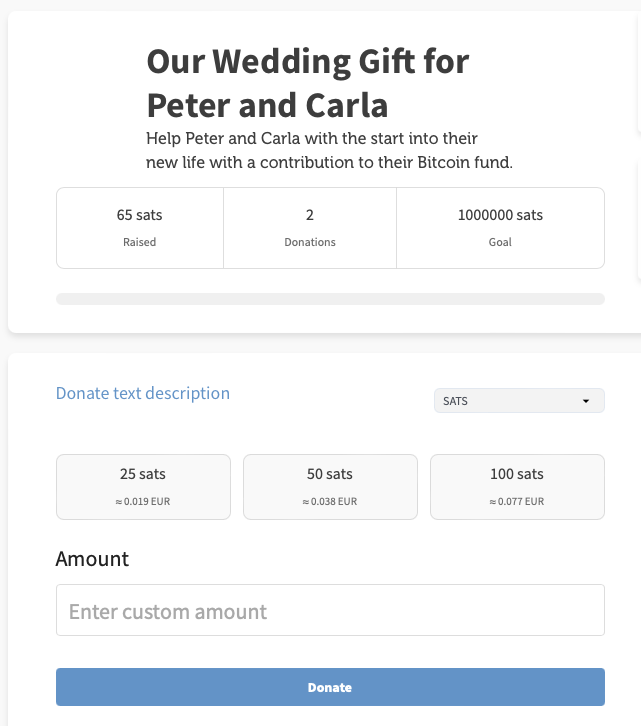
Une fois tous les réglages effectués, il faut effectuer une transaction test.
Remplis une boîte de crowdfunding que tu as créée et mise en place sur ton site Internet et clique sur le bouton de paiement (“Faire un don“)
Si tu rassembles des informations sur les donateurs, remplis le formulaire que tu vois ensuite.
Tu seras maintenant redirigé vers la page de paiement en bitcoins pour terminer l’achat.
La page de paiement par Bitcoin s’affiche maintenant et offre au payeur la possibilité de payer avec Bitcoin ou Lightning.
Les deux méthodes sont intégrées dans le code QR affiché.
Après un paiement réussi, tu verras alors la boîte de crowdfunding mise à jour (avec le statut actuel des sats reçus, et le nouveau shoutout :
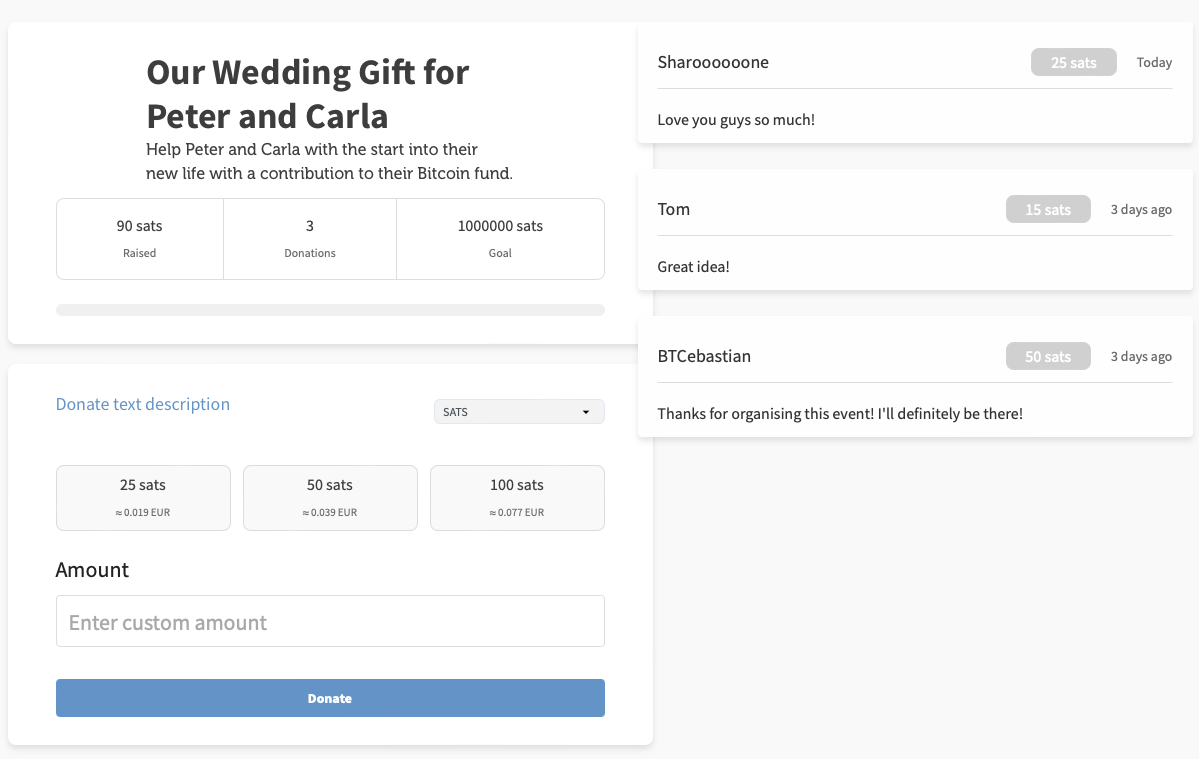
Crée une boîte de collecte de fonds en bitcoins pour ton site web WordPress.
Comment mettre en place une boîte de crowdfunding.
Aller à Bitcoin Crowdfunding -> Crowdfundings [1] dans la barre latérale gauche. Puis clique sur Ajouter un nouveau crowdfunding en haut [2]
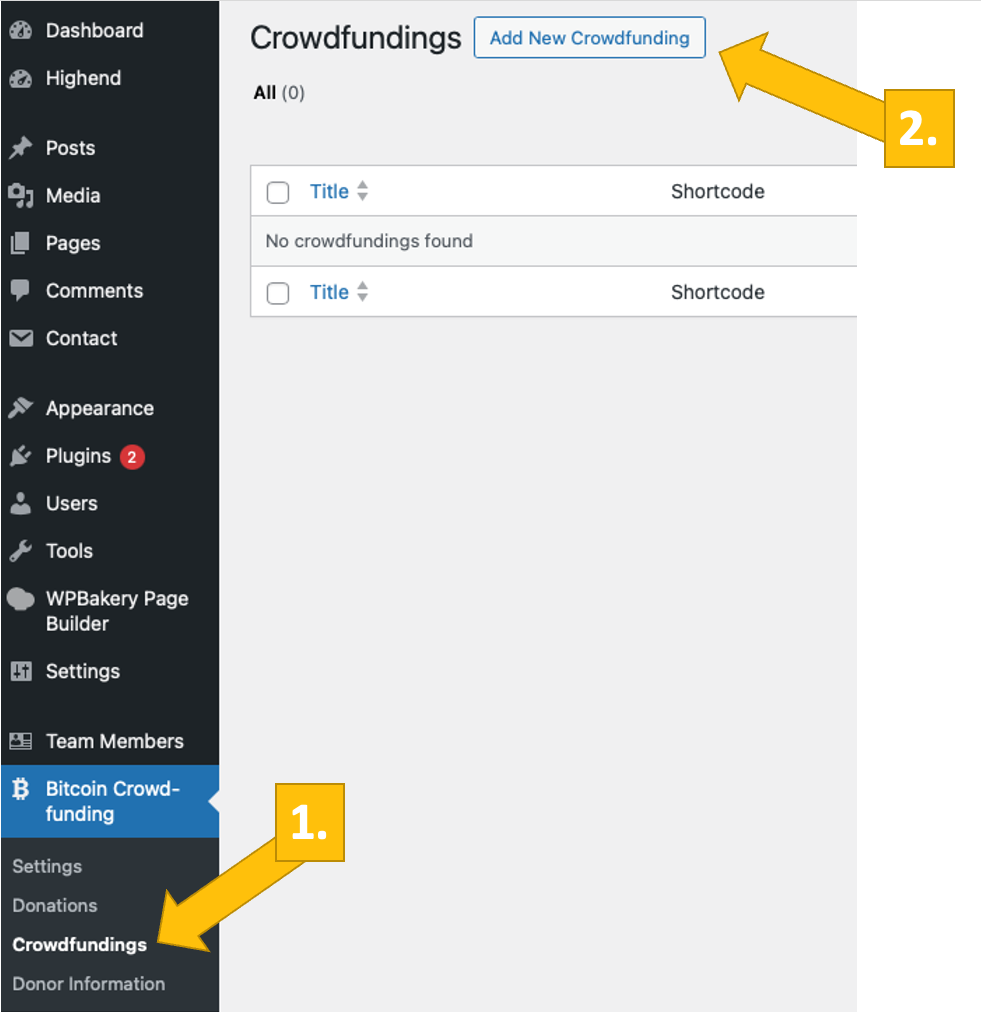
Il est très simple et direct de créer un formulaire de crowdfunding pour ton site Internet. Tout d’abord, tu veux le nommer [1] et l’activer [2]. Ensuite, tu dois remplir une description pour que tes donateurs potentiels sachent à quoi ils contribuent [3].
Ensuite, tu dois fixer un montant cible – ton objectif en termes de somme à collecter [4], et un message de remerciement que tes visiteurs voient après avoir mis en place leur contribution [5].
Ensuite, choisis la devise par défaut que tes visiteurs vont voir [6], et définis les valeurs prédéfinies (en sats) que tu proposes [7] (tes visiteurs peuvent toujours entrer leur propre montant, s’ils veulent donner plus ou moins que ce que tu proposes).
Recueillir des informations auprès de tes donateurs
Si tu souhaites recueillir des informations sur tes donateurs et que tu as coché la case Collecter les informations sur les donateurs au-dessus des champs d’information sur les donateurs, il te suffit de choisir les informations que tu souhaites recueillir et de préciser s’il s’agit d’une information obligatoire ou d’une option laissée à la discrétion du donateur.
Dans cet exemple, le prénom du donateur est une information obligatoire. Nous n’essayons pas de recueillir leur nom de famille(Caché), mais demandons l’adresse électronique(obligatoire). Toutes les informations que nous n’avons pas l’intention de recueillir sont étiquetées Cachées, et ne seront pas affichées dans la boîte de crowdfunding. [11]
Place la boîte de dons en bitcoins sur ton site web.
Tu es maintenant prêt à afficher la boîte de dons en bitcoins sur ton site web. Copie simplement le shortcode [8] et colle-le à l’endroit de ton choix. Si tu veux que tes contributeurs laissent un message, active la liste Shoutout [9]. Tu peux ensuite copier le shortcode [10] et le placer à côté de ta boîte de crowdfunding ou sur un site dédié.